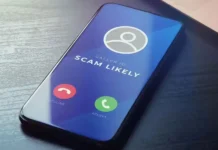La autenticación en dos pasos es un método que agrega una verificación de identidad extra a nuestras cuentas, asegurando así una mayor protección, además, está disponible en cientos de servicios web.
En Android no es distinto, pues muchas aplicaciones nos dan la opción de activarlo en nuestro móvil. Existen varias opciones para ello, pero quien lleva la batuta es nada más y nada menos que la app de casa, Google Authenticator.
Siendo esta la opción más utilizada, merece que le sean dedicadas algunas líneas para conocerla. Por ello, aprenderemos cómo configurar y utilizar Google Authenticator en nuestro móvil Android.
Conociendo la app, ¿para qué sirve Google Authenticator?

Ya mencionamos que es una aplicación para aumentar la seguridad de nuestras cuentas en el móvil, y la web en general. Esto lo logra a través de la generación aleatoria de códigos, que deberán introducirse luego de haber ingresado el usuario o contraseña. Sirve para verificar que realmente somos nosotros los que intentamos acceder a nuestra cuenta.
Los códigos generados por Google Authenticator no solo son aleatorios, sino que se renuevan cada 30 segundos. Para cada cuenta en la que activemos esta función, Google Authenticator creará una tarjeta asociada, con su respectivo código renovable.
¿Lo mejor? Es totalmente gratuita, es compatible con Android e iOS, y se mantiene activa incluso cuando no tenemos conexión a Internet. Además, no solo funciona en servicios propios de Google, sino con cientos de aplicaciones de terceros, como Amazon, Ebay, WhatsApp, y hasta Facebook, de la cual os mostramos 3 formas para evitar que nos hackeen.
Cómo configurar Authenticator en servicios de Google

Como toda aplicación que utilicemos en nuestro móvil Android, lo primero es descargarla e instalarla desde la Play Store. Una vez instalada, es momento de iniciar la configuración y afiliación.
Lo primero es elegir la aplicación que deseamos proteger, por ejemplo Gmail, e iniciar sesión en ella. Luego, debemos recorrer las opciones de configuración de esa aplicación, hasta encontrar el apartado de verificación en dos pasos.
Seguidamente, Google Authenticator nos proporcionará dos opciones para activarlo. La primera es hacerlo de forma manual, copiando la llave secreta que nos genera la aplicación, y colocándola en el autentificador.
La segunda es más sencilla, y funciona a través de un código QR generado por la aplicación. Con solo escanear el código, el servicio estará activo de forma inmediata. Por favor, no olvidemos respaldar la llave de seguridad que nos proporciona la app afiliada, esta nos permitirá recuperar el acceso a la sesión de Authenticator.
La próxima vez que iniciemos sesión en la web o aplicación donde configuramos este servicio, se nos solicitará copiar el código asociado.
Configurar Google Authenticator en servicios de terceros

El proceso de configuración y autenticación es muy parecido entre las aplicaciones de Google y las de terceros, variando en una o dos opciones. Entre las aplicaciones compatibles encontramos Instagram, uno de esos servicios que no queremos que nadie revise sin autorización, así que vamos a utilizarlo de ejemplo.
Para añadirlo, lo primero que haremos es ir al menú de configuraciones, ahí ubicaremos la opción de seguridad, y luego la de autenticación en dos pasos. En este apartado podremos elegir el tipo de autenticación doble a utilizar, si la clásica mensajería de texto, o Google Authenticator. Activamos la segunda, y vamos a configurar, haremos el proceso manual acá:
- Presiona siguiente para iniciar el proceso.
- Ubica la opción de configuración manual.
- Copia la clave que te proporcionará Instagram.
- Abre Google Authenticator, y presiona el botón rojo con el símbolo +.
- Selecciona la opción de ingresar clave proporcionada.
- Introduce la clave que te dio Instagram.
- Agrega un nombre a la cuenta, si te lo solicita.
- Copia el código de 6 dígitos de la app y pégala en Instagram.
¡Listo! Ya hemos activado el servicio de verificación de dos pasos en Instagram, ahora ¡a disfrutar! Si deseamos hacer esto con otro servicio, tal como comentamos antes, el proceso es casi idéntico, por lo que no debería dar problemas.
¿Cómo recuperamos el acceso a Google Authenticator?

Si por alguna razón perdimos el móvil, o se dañó y lo estamos reparando, y necesitamos acceder a alguna de nuestras cuentas afiladas, no desesperemos, hay solución.
Como comentábamos más arriba, cada vez que agreguemos una nueva sesión a Google Authenticator, el servicio nos proporcionará una clave de respaldo. Esta nos permitirá acceder, o bien desactivar la verificación en dos pasos de ser necesario, si no tenemos acceso al método tradicional de los seis dígitos.
En caso de haber perdido la llave, siempre podremos solicitar soporte de la aplicación afiliada, y abrir una solicitud. Este proceso suele durar entre 3 y 7 días, y nos solicitarán algunos datos extra para verificar nuestra identidad, sin embargo, es una opción.
Con esto finalizamos por hoy, recordemos siempre agregar al menos una capa extra de seguridad a las aplicaciones y servicios que utilicemos, ya que en Internet pululan los mirones, y en la vida real también.